CAD两点画圆操作
Posted ywl0224
tags:
篇首语:本文由小常识网(cha138.com)小编为大家整理,主要介绍了CAD两点画圆操作相关的知识,希望对你有一定的参考价值。
来说一个CAD中两点画圆命令的操作。
操作工具
操作系统:Windows10
CAD软件:CAD梦想画图
步骤
1.先画一个半径为50的大圆,如下图动画所示:
绘制大圆

2.接在再输入C,输入2P使用两点画圆命令,然后指定第一个端点与第二个端点,如下图动画所示:
执行2P命令
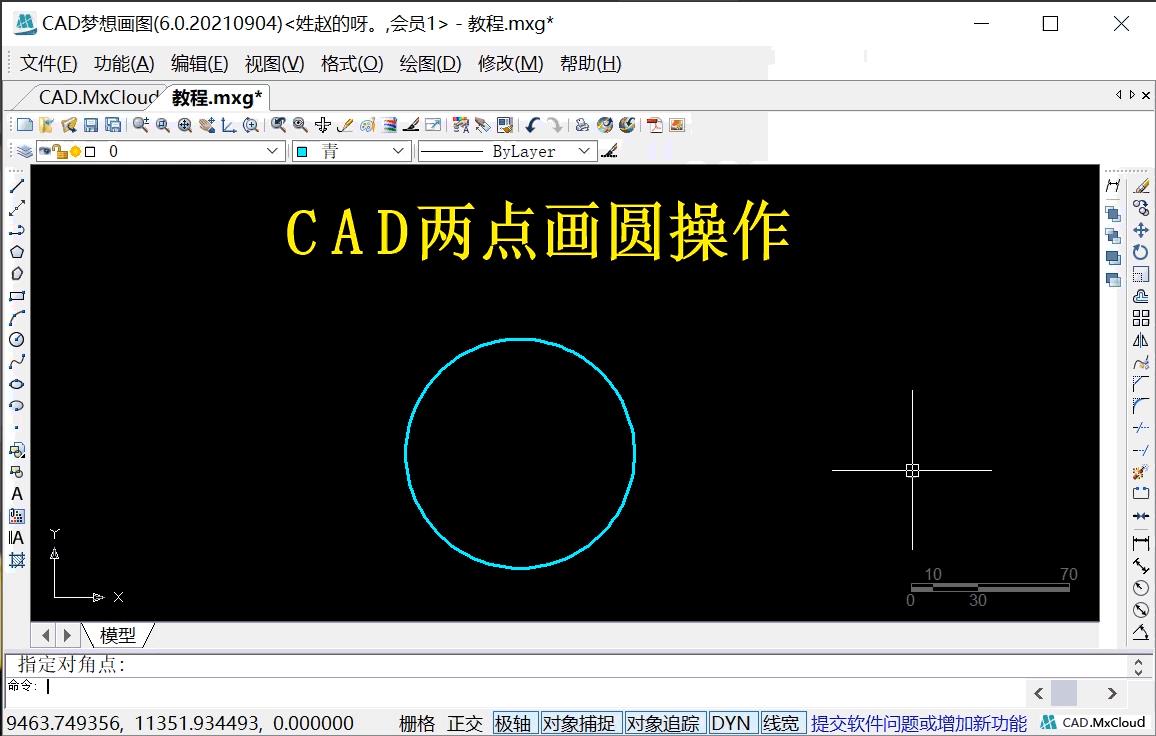
3.接着重复上一步操作绘制另外一个圆,如下图动画所示:
重复上一步命令
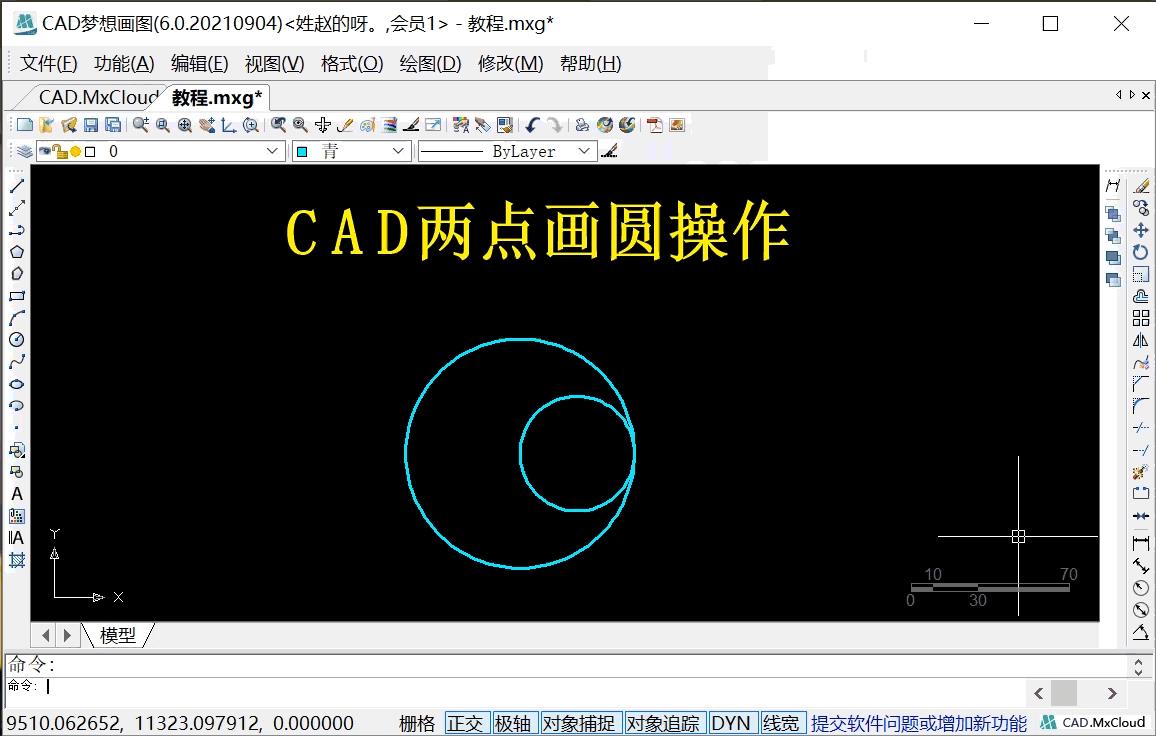
4.在以两个小圆的圆心为基点绘制两个半径为5 的小圆,如下图动画所示:
绘制小圆
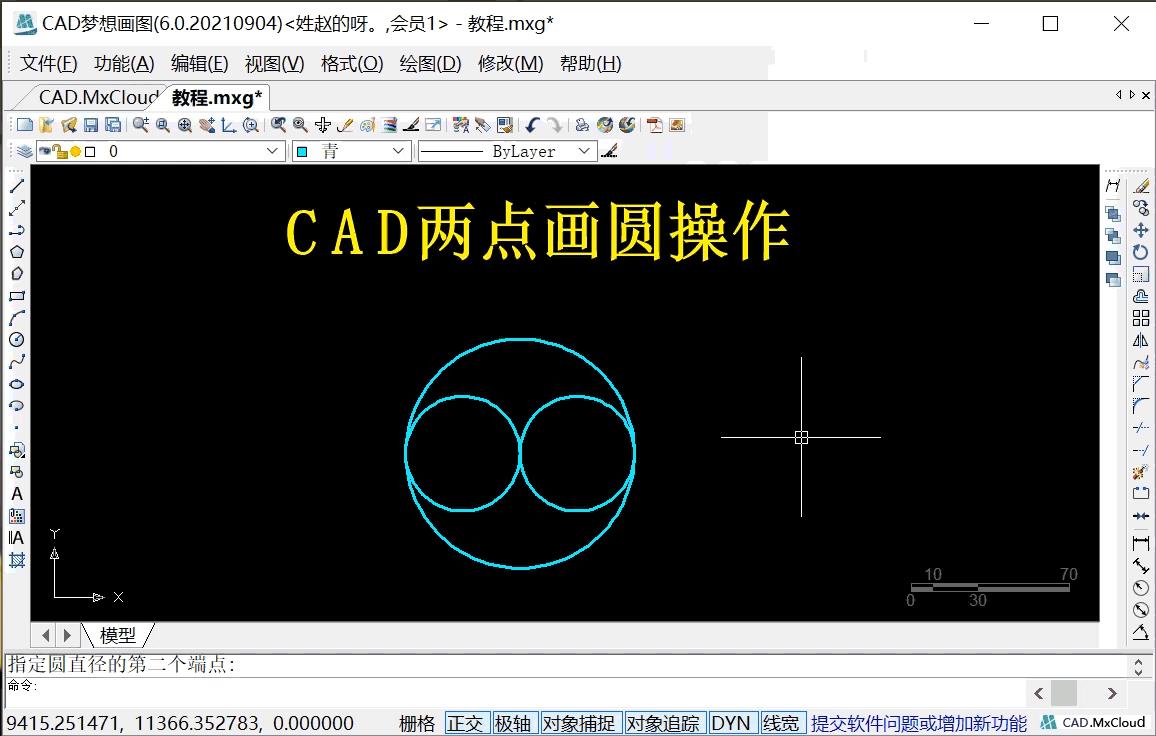
5.最后使用修剪命令修剪对象,如下图动图所示:
修剪对象
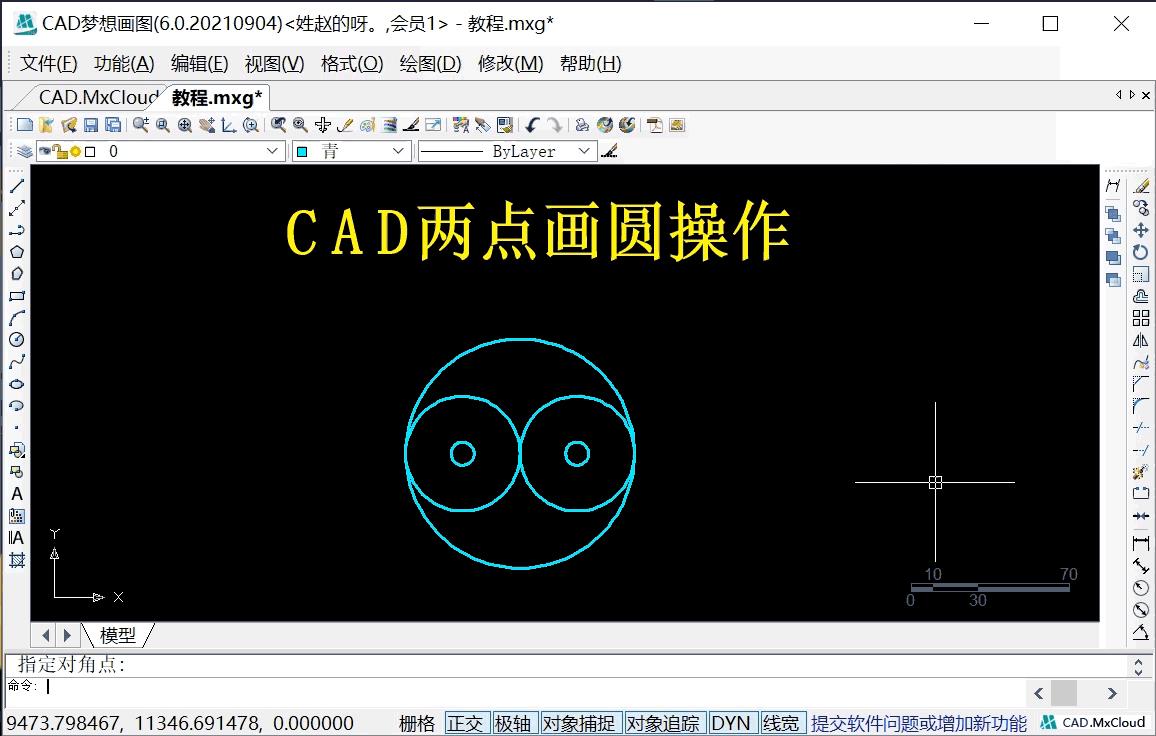
以上是关于CAD两点画圆操作的主要内容,如果未能解决你的问题,请参考以下文章